可以将不同的线框颜色指定给对象,以便更轻松地在视图面板中保持其轨迹。线框颜色可以逐对象或逐显示层指定,如下所示。
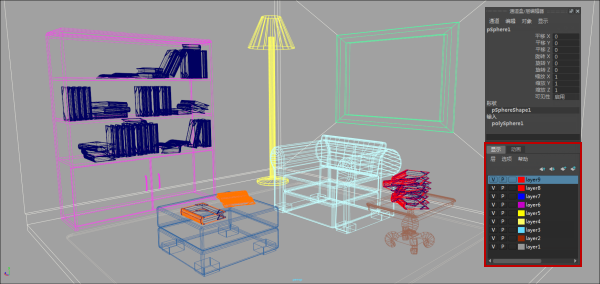
注: 仅当“线框”(Wireframe)显示 (4) 为面板工具栏着色按钮中的活动着色显示时,对线框颜色所做的更改才会显示在视口中的对象上。另请确保未选中该对象,否则会显示选择颜色。若要更改对象的选定颜色(默认为绿色),请在颜色设置(Color Settings)窗口的“活动”(Active)选项卡中,将新颜色指定给“前导对象”(Lead Object)设置。
| 目标 | 操作 |
|---|---|
|
更改对象的线框颜色。 |
选择对象,并选择显示 > 线框颜色(Display > Wireframe Color)。 在“线框颜色”(Wireframe Color)窗口中,从下拉列表中选择“索引”(Index),以从调色板中选择预设颜色;或者选择“RGB”,以将完整的 RGB 颜色指定给对象的线框。 |
|
更改层中所有对象的线框颜色 |
在显示层编辑器中,单击层名称旁边的颜色按钮以打开“编辑层”(Edit Layer)窗口。 从下拉列表中选择“RGB”可将完整的 RGB 颜色指定给对象的线框,或者选择“索引”(Index)并从调色板中选择预设颜色。 层的线框颜色将覆盖该层中各个对象的线框颜色。 |
|
更改线框颜色调色板中的可用颜色。 |
选择显示 > 线框颜色(Display > Wireframe Color),并双击颜色样例。 或 选择窗口 > 设置/首选项 > 颜色设置(Window > Settings/Preferences > Color Settings)。在“常规”(General)选项卡上,打开“用户定义”(User Defined)区域。 |
|
使对象使用默认线框颜色。 |
选择对象,并选择显示 > 线框颜色(Display > Wireframe Color),然后单击“默认”(Default)。 |